win7c盘存储路径更改教程
 发布于2024-12-23 阅读(0)
发布于2024-12-23 阅读(0)
扫一扫,手机访问
win7系统中大量默认存储路径都是在c盘中,但是c盘一般都是我们的系统盘,如果存储文件过多就会让我们电脑运行速度变慢。我们可以依次选择每个需要更改的存储路径进行更改,下面就一起来看一下吧。
win7c盘存储路径更改教程
1、首先在开始菜单中打开个人文件夹,如图所示。
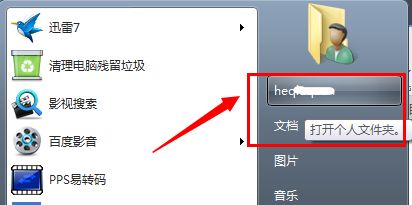
2、右键选择需要更改位置的文件夹打开“属性”,例如“我的文档”
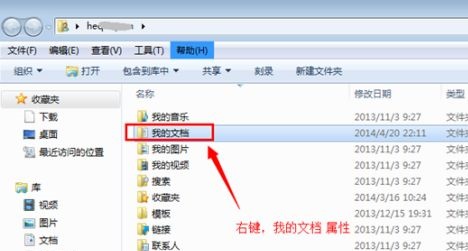
3、接着在位置中就可以看到当前位置了。
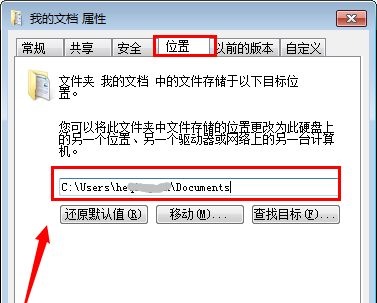
4、点击下方“移动”,就可以把该文件夹移动到想要的位置了。
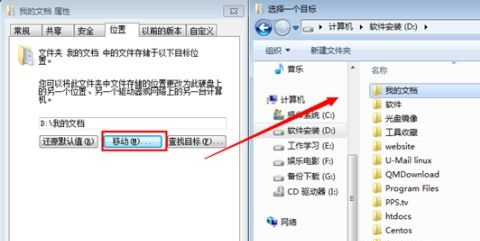
5、如果我们这里没有“移动”的按钮,可以先使用“win+r”打开运行,输入“gpedit.msc”回车确定。
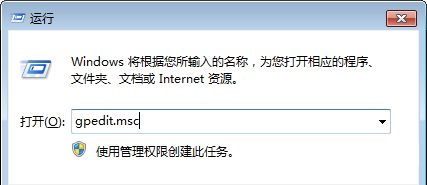
6、接着在用户配置的管理模板中找到“桌面”,双击打开右边的图示文件。
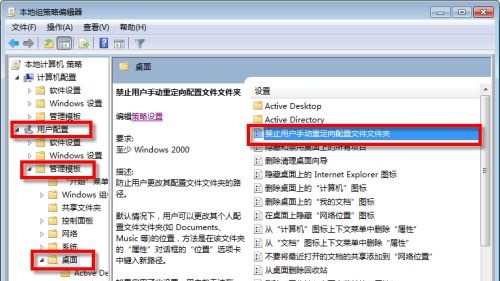
7、勾选“未配置”或者“已禁用”即可。
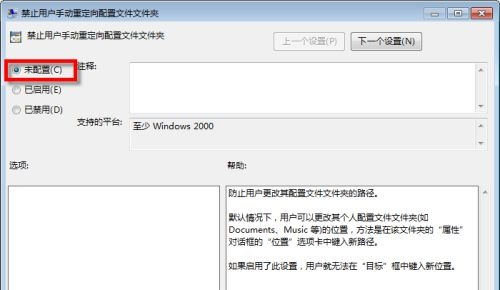
本文转载于:https://m.somode.com/course/11681.html 如有侵犯,请联系admin@zhengruan.com删除
产品推荐
-

售后无忧
立即购买>- DAEMON Tools Lite 10【序列号终身授权 + 中文版 + Win】
-
¥150.00
office旗舰店
-

售后无忧
立即购买>- DAEMON Tools Ultra 5【序列号终身授权 + 中文版 + Win】
-
¥198.00
office旗舰店
-

售后无忧
立即购买>- DAEMON Tools Pro 8【序列号终身授权 + 中文版 + Win】
-
¥189.00
office旗舰店
-

售后无忧
立即购买>- CorelDRAW X8 简体中文【标准版 + Win】
-
¥1788.00
office旗舰店
-
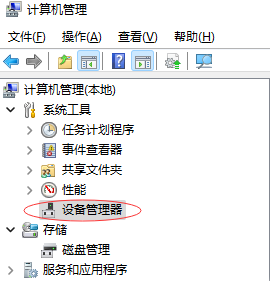 正版软件
正版软件
- 在Windows 11中如何访问设备管理器并查找端口信息
- 我们在使用win11系统的时候会打开设备管理器来对自己电脑上的设备进行管理,但是也有不少的用户们在询问win11设备管理器的端口在哪里?用户们可以直接的打开设备管理器看看端口是不是被隐藏了,下面就让本站来为用户们来仔细的介绍一下win11设备管理器的端口在哪里详解吧。win11设备管理器的端口在哪里详解1、点击此电脑右键管理进入计算机管理选择设备管理器。2、找不到端口,先查看端口是否被隐藏了,一般不会被隐藏。3、需要选中右边,点击操作时才会出现添加过时硬件。4、点击添加过时硬件,具体过程就不说了,一路点击
- 11分钟前 win11 0
-
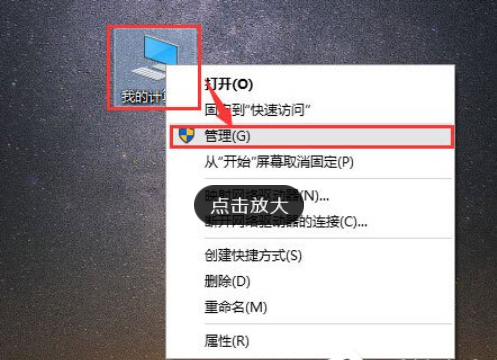 正版软件
正版软件
- 解决Win10文件夹搜索栏失效问题
- Win10文件夹搜索栏用不了怎么办?我们在使用win10系统的时候会直接的利用文件搜索来进行查找文件,但是也有不少的用户们会遇到文件夹搜索栏用不了,那么这怎么办?用户们可以直接的点击此电脑下的管理来进行操作就可以了。下面就让本站来为用户们来仔细的介绍一下Win10文件夹搜索栏用不了问题解析吧。Win10文件夹搜索栏用不了问题解析方法一1、在电脑桌面选中“此电脑”图标,鼠标右击在弹出来的列表中选择“管理(G)”。2、进入到“计算机管理&r
- 26分钟前 win10 0
-
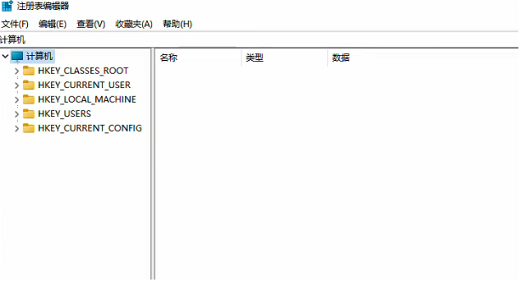 正版软件
正版软件
- 如何解锁被禁用的Win11任务管理器
- 任务管理器对于我们电脑用户们来说是十分重要的功能面板,在这里用户们可以直接的通过这款系统来查看运行的程序和相关进程,但是也有不少的用户们在询问win11任务管理器被禁用怎么解除?下面就让本站来为用户们来仔细的介绍一下win11任务管理器被禁用的解除方法吧。win11任务管理器被禁用的解除方法1、首先我们通过组合快捷键打开运行窗口,输入【regedit】打开注册表编辑器的操作页面。2、然后依次打开“HKEY_CURRENT_USERSoftwareMicrosoftWindowsCurrentV
- 41分钟前 任务管理器 win11 0
-
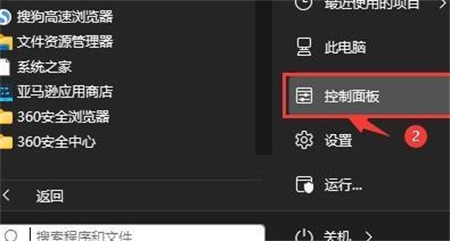 正版软件
正版软件
- 解决win11散热模式丢失问题的方法
- 在新的win11系统中,有一个散热模式,开启后能够降低我们电脑硬件的温度,从而保持稳定流畅的运行,最近一些用户反馈说找不到散热模式了,想要了解怎么设置进行恢复,那么今日的win11教程内容就为广大用户们分享散热模式找回方法,希望今天本站带来的内容可以帮助更多人解决问题。win11散热模式找回方法1、首先打开开始菜单,点击windows系统中的控制面板。2、然后在打开的窗口中,点击硬件和声音。3、进入后,点击电源选项。4、然后点击使用计划后的更改计划设置。5、进入后,点击更改高级电源设置。6、弹出对话框,展
- 51分钟前 win11 0
-
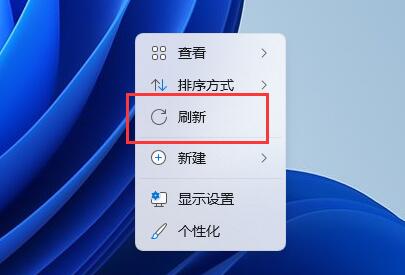 正版软件
正版软件
- 解决win11右键无法刷新的问题
- 我们在使用系统的时候会设置自己的鼠标右键,近期也有不少的用户们在询问win11右击没有刷新怎么办?用户们可以直接的在资源管理下下然后点击显示更多选项来进行操作就可以了。下面就让本站来为用户们来仔细的介绍一下win11右键没有刷新解析吧。win11右键没有刷新解析1、最新的win11在桌面上右击已经有“刷新”了。2、如果想要在资源管理器中右击刷新,那么需要先点击“显示更多选项”。3、然后在更多选项下,就可以使用右击刷新功能了。4、此外,其实我们按下键盘上的&l
- 1小时前 00:29 win11 0
最新发布
-
 1
1
- KeyShot支持的文件格式一览
- 1796天前
-
 2
2
- 优动漫PAINT试用版和完整版区别介绍
- 1836天前
-
 3
3
- CDR高版本转换为低版本
- 1981天前
-
 4
4
- 优动漫导入ps图层的方法教程
- 1836天前
-
 5
5
- ZBrush雕刻衣服以及调整方法教程
- 1832天前
-
 6
6
- 修改Xshell默认存储路径的方法教程
- 1848天前
-
 7
7
- Overture设置一个音轨两个声部的操作教程
- 1825天前
-
 8
8
- CorelDRAW添加移动和关闭调色板操作方法
- 1874天前
-
 9
9
- PhotoZoom Pro功能和系统要求简介
- 2002天前
相关推荐
热门关注
-

- Xshell 6 简体中文
- ¥899.00-¥1149.00
-

- DaVinci Resolve Studio 16 简体中文
- ¥2550.00-¥2550.00
-

- Camtasia 2019 简体中文
- ¥689.00-¥689.00
-

- Luminar 3 简体中文
- ¥288.00-¥288.00
-

- Apowersoft 录屏王 简体中文
- ¥129.00-¥339.00